Istnieje wiele gier na iPhone’a i chociaż wielkie nazwiska są zwykle wystarczająco zabawne, aby grać, jeśli kiedykolwiek wypróbowałeś darmowe gry, takie jak Crowd City lub Helix Jump na swoim iPhonie, musiałeś zauważyć samą liczbę reklam które zrujnują twoje doświadczenie. Teraz reklamy w darmowych grach nie są złe, ponieważ pozwalają deweloperom zarabiać. Jednak niektóre gry przesadzają z reklamami z chciwości i właśnie tam możesz pomyśleć o blokowaniu reklam dla iPhone’a. Cóż, na szczęście jest na to bardzo łatwy sposób. Oto jak blokować reklamy w grach na iPhone’a.
Spis treści:
Unikaj reklam w grach na iPhone’a (2022)
Chociaż Apple nie oferuje wbudowanego narzędzia do blokowania reklam, które umożliwiałoby blokowanie reklam na całym urządzeniu, istnieje wiele sposobów na dominację w reklamach i wyskakujących okienkach. Ponieważ istnieją zarówno darmowe, jak i płatne metody, możesz wybrać preferowane opcje w zależności od swoich potrzeb.
Użyj Adguard DNS do blokowania reklam w grach na iOS
Najłatwiejszym sposobem blokowania reklam w grach na iPhone’a jest użycie Adguard DNS do kierowania ruchu internetowego. Ten DNS jest stworzony w celu blokowania reklam, więc może blokować reklamy w prawie każdej grze. Przetestowałem Adguard DNS z darmowymi grami, takimi jak Crowd City, Helix Jump i innymi, które zwykle wyświetlają wiele reklam. Adguard DNS całkowicie blokuje wszystkie reklamy w takich grach. Oto jak to skonfigurować.
Uwaga: Przetestowaliśmy tę metodę zarówno na iOS 15, jak i iOS 16 i działa idealnie. Jeśli zainstalowałeś iOS 16 na swoim iPhonie, możesz niezawodnie używać tej metody do blokowania reklam w swoich grach.
- Na iPhonie otwórz Safari i przejdź do publicznej witryny DNS Adguard DNS (odwiedź). Tutaj kliknij „Metoda 2”
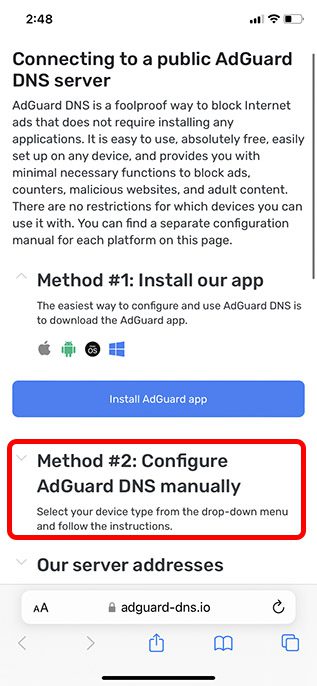
- Kliknij „iOS”, aby rozwinąć kroki iOS. Po wybraniu opcji „Serwer domyślny” kliknij „Pobierz profil”.
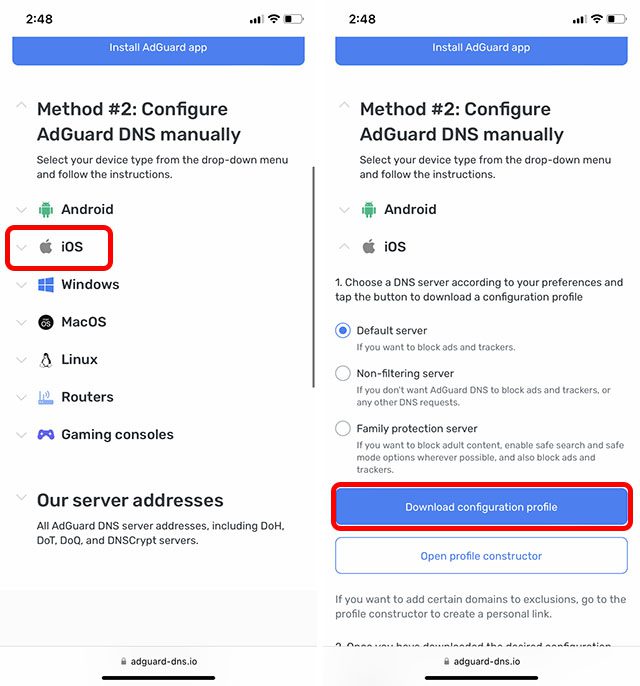
- Po pobraniu profilu otwórz Ustawienia i dotknij banera z napisem „Pobrano profil”. Stuknij w „Zainstaluj” i postępuj zgodnie z instrukcjami wyświetlanymi na ekranie, aby zainstalować profil na swoim iPhonie.
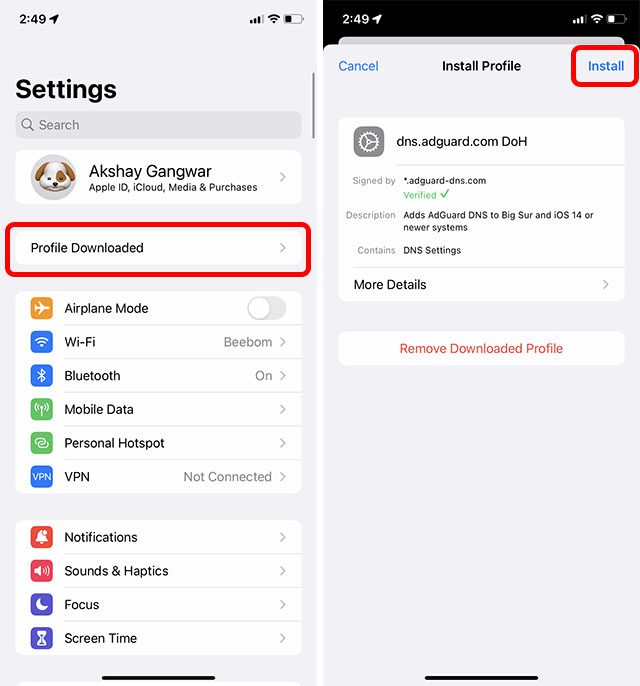
Po zainstalowaniu profilu Adguard DNS powinien być aktywny na Twoim iPhonie. Jeśli jednak nie jest lub jeśli chcesz tylko sprawdzić, czy został aktywowany, wykonaj poniższe czynności.
- Przejdź do Ustawienia -> Ogólne -> VPN, DNS i zarządzanie urządzeniami.
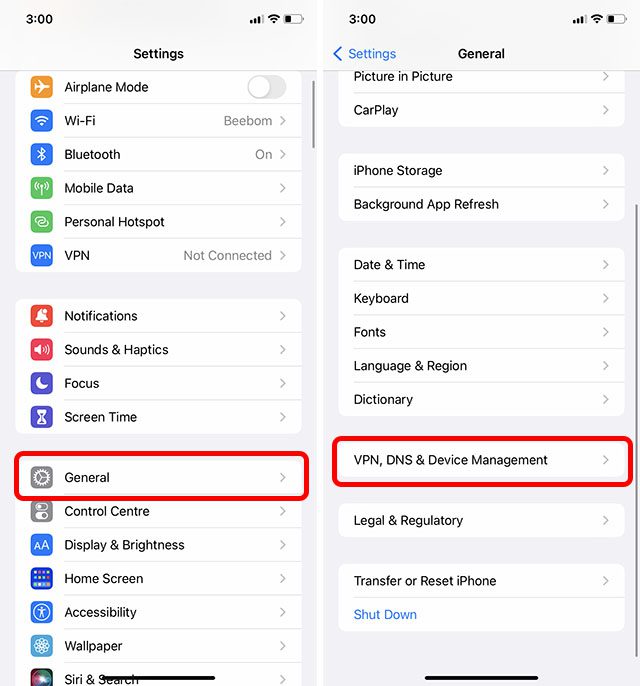
- Stuknij w „DNS” i wybierz „dns.adguard.com DoH” jako preferowany DNS.
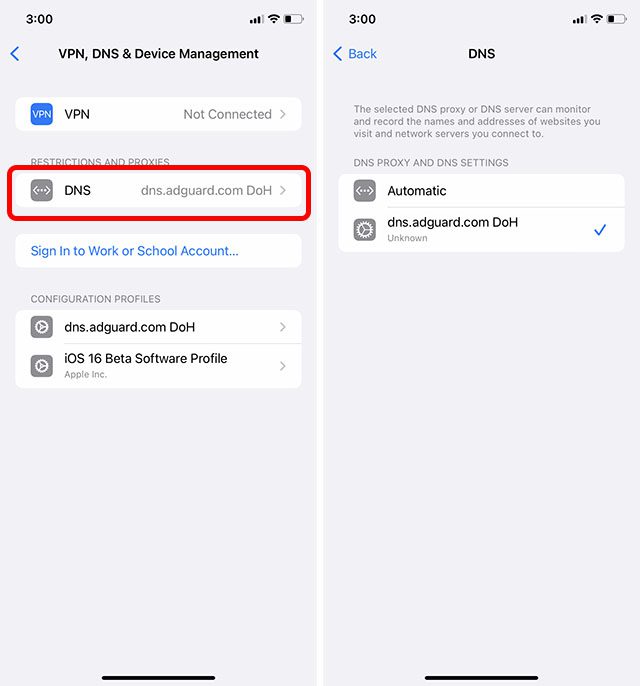
Porada od specjalistów: jeśli chcesz wrócić do korzystania ze zwykłego DNS zamiast Adguard, po prostu przejdź do ustawień DNS na swoim iPhonie i wybierz „Automatycznie”.
Inne sposoby wypróbowywania i blokowania reklam
Chociaż metoda, o której wspomnieliśmy powyżej, działa doskonale i blokuje wszystkie reklamy w każdej testowanej przeze mnie grze, jeśli szukasz innych metod blokowania reklam w swoich grach, czytaj dalej. Oto niektóre z najlepszych alternatywnych sposobów blokowania reklam w grach na iPhone’a.
1. Użyj trybu samolotowego, aby natychmiast zablokować reklamy
Brak nagród za zgadywanie! Tryb samolotowy od dawna jest dość skutecznym narzędziem do blokowania reklam w grach na iPhonie i iPadzie. Ponieważ większość reklam korzysta z połączenia internetowego do wyświetlania reklam, możesz je łatwo zablokować, po prostu włączając tryb samolotowy. Dzięki centrum sterowania aktywacja tego trybu jest dziecinnie prosta.
Włącz tryb samolotowy na iPhonie i iPadzie bez przycisku Home
- Przesuń palcem w dół z prawego górnego rogu ekranu, aby uzyskać dostęp do centrum sterowania.
- Teraz kliknij ikonę samolotu, aby go włączyć.
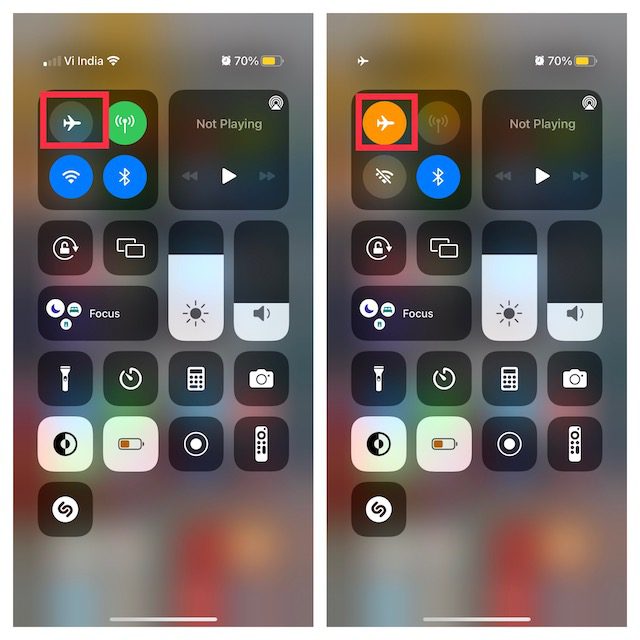
Włącz tryb samolotowy na iPhonie i iPadzie za pomocą przycisku Home
- Przesuń palcem w górę od dolnej krawędzi ekranu, aby wyświetlić centrum sterowania.
- Następnie dotknij ikony samolotu, aby ją włączyć.
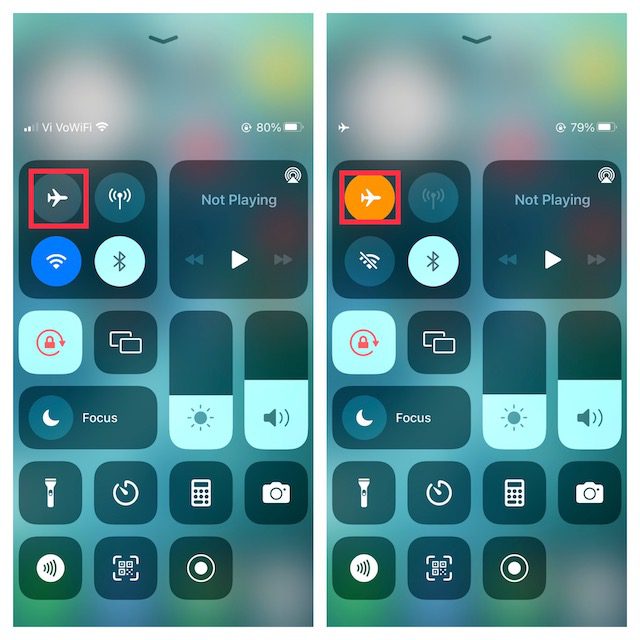
Gdy tryb samolotowy jest włączony, ikony sieci komórkowej i Wi-Fi są wyszarzone. Jednak w przeciwieństwie do ikony sieci komórkowej, ikonę Wi-Fi można włączyć nawet wtedy, gdy aktywny jest tryb samolotowy.
Bez połączenia internetowego na iPhonie reklamy nie będą się wyświetlać w Twoich grach. Więc idź dalej i graj w swoje ulubione gry z pożądanym spokojem, wiedząc, że losowe reklamy nie będą Cię rozpraszać. W niektórych przypadkach możesz zobaczyć puste miejsca na reklamy. Pamiętaj, że nie wszystkie gry są zaprojektowane do pracy w trybie offline i może istnieć wiele funkcji, które mogą nie działać, gdy Twoje urządzenie nie jest połączone z Internetem. Jeśli jesteś gotowy, aby poradzić sobie z tymi wadami, sztuczka w trybie samolotowym jest dla Ciebie.
2. Wyłącz sieć komórkową i Wi-Fi w aplikacji Ustawienia
Innym łatwym sposobem blokowania reklam w systemie iOS jest wyłączenie sieci komórkowej i Wi-Fi w aplikacji Ustawienia.
- Otwórz aplikację Ustawienia na iPhonie lub iPadzie.
- Teraz przejdź do ustawień Wi-Fi i sieci komórkowej, a następnie wyłącz przełączniki.
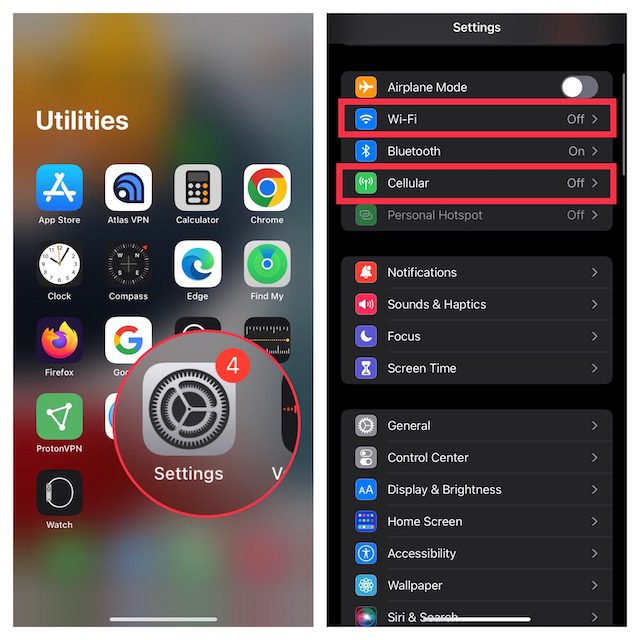
Po całkowitym wyłączeniu połączenia internetowego reklamy nie będą wyświetlane w grach na iPhone’a. W ten sposób możesz grać w swoje ulubione gry bez przerwy.
3. Wyłącz sieć komórkową w określonych grach
iOS umożliwia zarządzanie dostępem aplikacji do danych komórkowych. W związku z tym możesz zezwolić / zabronić określonym aplikacjom dostępu do danych komórkowych. Zamiast całkowicie wyłączać połączenie internetowe na całym urządzeniu, oferuje pożądaną elastyczność, aby tylko niektóre aplikacje / gry były offline. Możesz użyć tej funkcji do blokowania reklam w grach na iPhone’a.
- Otwórz aplikację Ustawienia na iPhonie lub iPadzie i wybierz Komórka/Komórka.
- Teraz przewiń w dół, aby znaleźć grę, w której chcesz zablokować reklamy, a następnie wyłącz przełącznik obok niej.
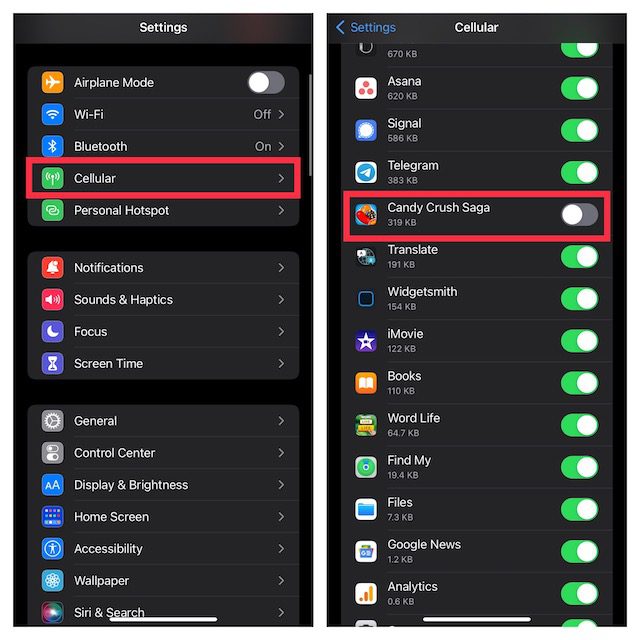
4. Użyj Luna Adblocker do blokowania reklam w grach na iPhonie i iPadzie
Podczas gdy App Store jest obciążony mnóstwem programów blokujących reklamy, prawie wszystkie z nich są przeznaczone dla Safari. Chociaż istnieje kilka adblckerów, które twierdzą, że blokują reklamy w aplikacjach i grach na iPhone’a, nie spełniają oczekiwań. Musisz więc być bardzo wybredny, wybierając je w celu blokowania reklam w grach.
Po wypróbowaniu kilku adblockerów – zarówno płatnych, jak i bezpłatnych, uznałem, że Luna jest całkiem bezpiecznym zakładem. Pamiętaj, że instalacja adblockera Luna jest nieco inna, ponieważ nie oferuje pełnoprawnej aplikacji. Będziesz musiał zainstalować profil VPN Luny do blokowania reklam przez Safari i zaufać jej certyfikatowi.
1. Najpierw otwórz Safari na iPhonie lub iPadzie, a następnie przejdź do tego linku. Pamiętaj, że proces instalacji musi odbyć się w Safari, dlatego upewnij się, że otworzyłeś link w przeglądarce Apple.
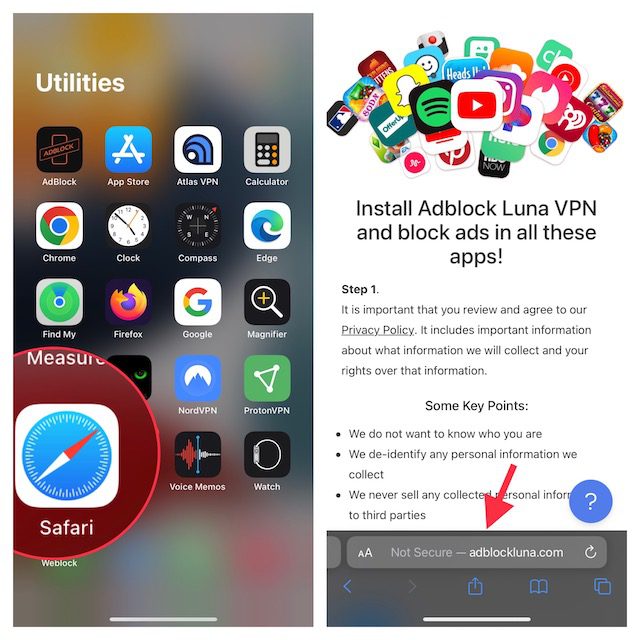
2. Teraz zostaniesz poproszony o podanie roku urodzenia, a następnie kliknij przycisk Adblocking VPN Profile.
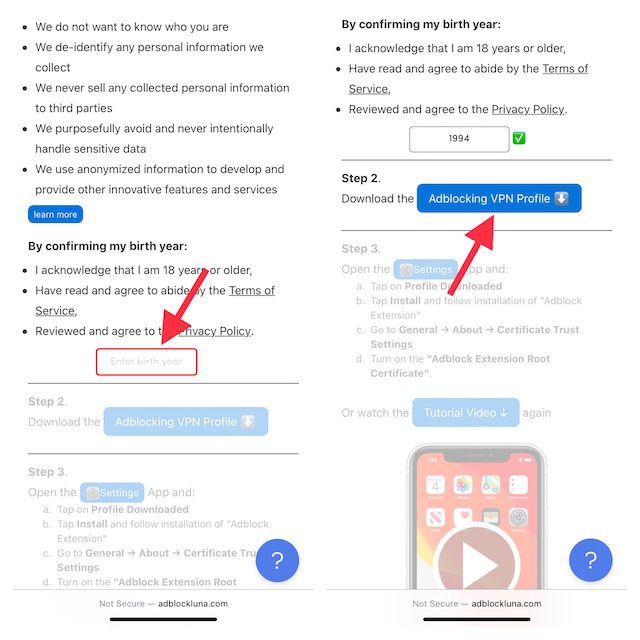
3. Następnie otwórz aplikację Ustawienia na swoim urządzeniu i dotknij opcji Pobrano profil, która pojawi się tuż pod Twoim profilem. Pamiętaj, że jeśli w menu Ustawienia jest już więcej niż jeden alert, musisz dotknąć Więcej na iPhonie / iPadzie i kliknąć Pobrano profil.
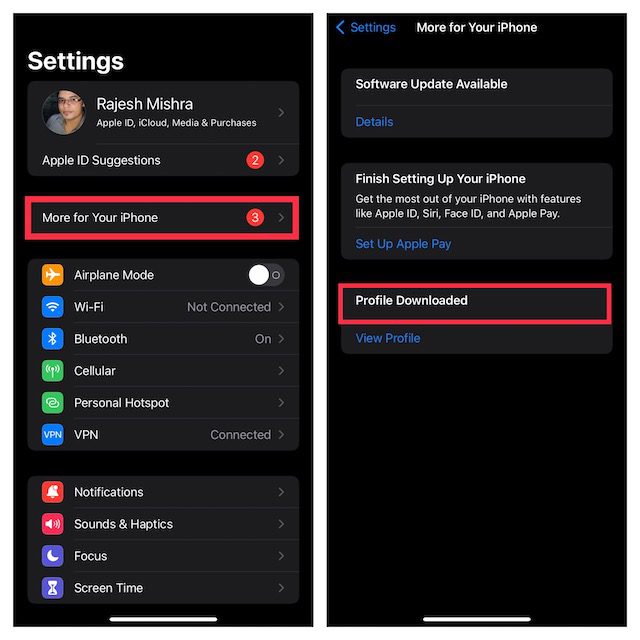
4. Następnie dotknij Zainstaluj w prawym górnym rogu, a następnie wprowadź hasło urządzenia, aby kontynuować.
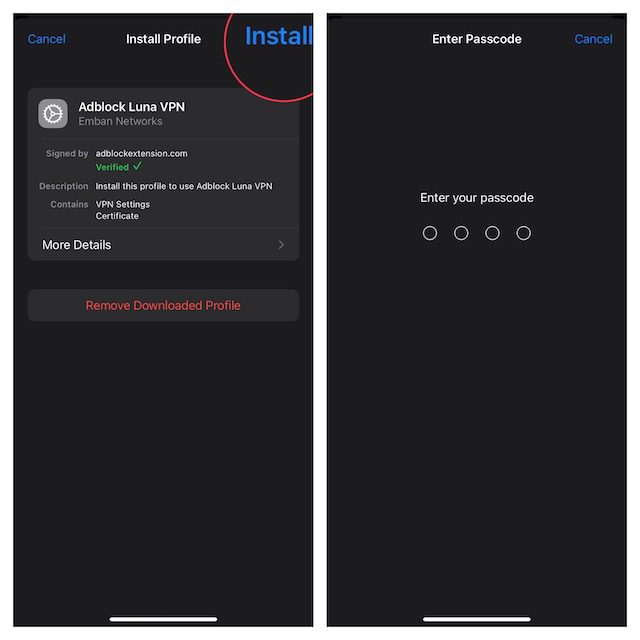
5. Teraz otrzymasz ostrzeżenie z informacją: „Zainstalowanie certyfikatu „Główny urząd certyfikacji rozszerzeń Adblock” doda go do listy zaufanych certyfikatów na Twoim iPhonie/iPadzie. Ten certyfikat nie będzie zaufany w przypadku witryn internetowych, dopóki go nie włączysz w ustawieniach zaufania certyfikatów”. Stuknij Zainstaluj w prawym górnym rogu ekranu, a następnie naciśnij Gotowe.
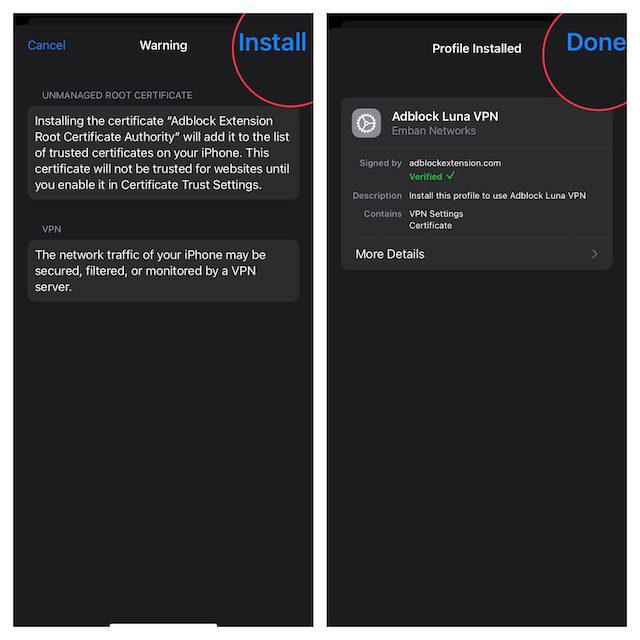
6. Teraz przejdź do Ustawienia -> Ogólne i wybierz Informacje.
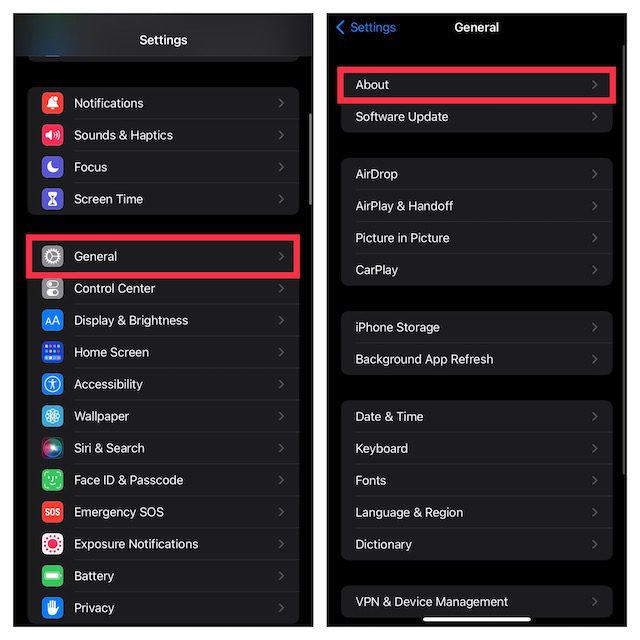
7. Przewiń w dół i stuknij Ustawienia zaufania certyfikatu, a następnie upewnij się, że przełącznik Certyfikacji root rozszerzeń Adblock jest włączony.
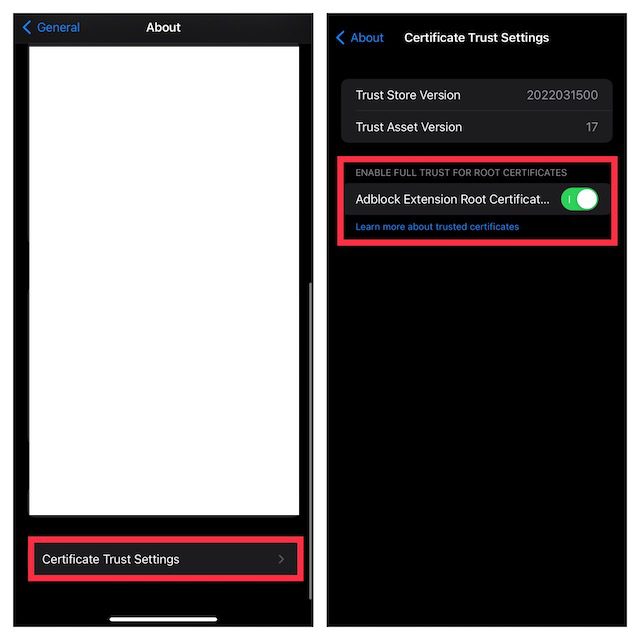
Otóż to! Teraz możesz grać w dowolną ulubioną grę bez konieczności radzenia sobie z przypadkowymi reklamami. Adblocker Luna będzie działał niezawodnie, utrzymując reklamy na dystans.
Ciesz się grą bez reklam na swoim iPhonie i iPadzie
Cóż, w ten sposób możesz łatwo blokować reklamy w grach na iPhone’a. Niezależnie od tego, czy używasz Adguard DNS, czy alternatywy, takiej jak blokowanie reklam Luna, czy czegokolwiek innego, mam nadzieję, że możesz teraz grać w swoje ulubione gry bez wyświetlania reklam. Która metoda zadziałała najlepiej dla Ciebie i jakiej metody używasz na swoim iPhonie do blokowania reklam? Daj nam znać w komentarzach poniżej.

